관리자 효율성 보고서
관리자 효율성 보고서SMS Microsoft Viva Insights 데이터로 채워진 템플릿을 사용하여 organization 사람 관리자 동작을 분석합니다. HR 분석가는 이 분석을 사용하여 관리자 역량, 코칭, 권한 부여, 연결, 모델링이라는 조직 내 다섯 가지 주요 주제에 걸쳐 인사 관리자의 행동과 추세를 측정할 수 있습니다.
각 테마에는 관리자의 효과성에 대한 인사이트와 바람직한 리더십 행동을 유지하거나 향상하는 데 도움이 되는 방법이 포함되어 있습니다. 주요 지표는 각 테마를 심층적으로 분석하는 데 사용되며, 이것이 중요한 이유에 대한 해석과 업계 전문가가 추천하는 모범 사례도 함께 제공됩니다.
Power BI에서 보고서를 채우려면 Viva Insights에서 미리 정의된 관리자 효율성 쿼리를 설정하고 성공적으로 실행해야 합니다.
시연
다음 시연에서는 이 보고서를 대표하는 샘플 데이터를 사용할 뿐이며, 조직의 고유한 데이터와 관련된 실제 보고서에서 보는 것과는 다를 수 있습니다.
필수 구성 요소
Power BI에서 쿼리를 실행하고 대시보드를 채우려면 먼저 다음을 해야 합니다.
Viva Insights에서 Insights 분석자의 역할이 할당됩니다.
2022년 12월 이상 버전의 Power BI Desktop을 설치하세요. 이전 버전의 Power BI가 설치된 경우 새 버전을 설치하기 전에 삭제하세요. 다음에는 Power BI Desktop으로 이동하여 다운로드하고 최신 버전을 설치합니다.
- 관리자를 식별하는 특성인 SupervisorIndicator가 조직 데이터의 일부로 포함됩니다.
보고서 설정
쿼리 실행
Viva Insights 분석자 환경에서 분석을 선택합니다.
Power BI 템플릿에서 관리자 효율성으로 이동하고 분석 시작을 선택합니다. 분석을 실행하기 전에 관리자 효율성 템플릿에 대한 세부 정보를 보려면 자세히 알아보기를 선택합니다.
쿼리 설정에서 다음과 같이 합니다.
- 쿼리 이름을 입력합니다.
- 기간을 선택합니다. 기간의 기본값은 지난 6개월입니다.
- 자동 새로 고침(선택 사항)을 설정합니다. 자동 새로 고침 상자를 선택하여 쿼리를 자동으로 업데이트하도록 설정할 수 있습니다. 자동 새로 고침 옵션을 선택하면 Viva Insights 사용이 허가된 사용자에 대한 업데이트된 공동 작업 데이터를 얻을 때마다 쿼리가 자동으로 실행되고 새 결과를 계산합니다.
참고
자동 새로 고침 쿼리에 사용되는 조직 데이터가 변경되는 경우(예: 특성 이름이 변경되거나 특성이 제거됨) 쿼리가 자동 새로 고침을 중지할 수 있습니다.
- 설명을 입력합니다(선택 사항).
- 메트릭 규칙을 변경합니다(선택 사항). 새 메트릭 규칙을 설정하려면 추가 설정을 선택합니다. 그런 다음 목록에서 새 규칙을 선택합니다. 메트릭 규칙의 자세한 내용을 알아보려면 메트릭 규칙을 참고하세요.
참고
추가 설정 창에는 그룹화 기준 설정도 포함되어 있습니다. Power BI 쿼리는 주별 그룹화로 설정되어 있으며, 이 필드를 편집할 수 없습니다.
미리 정의된 템플릿 메트릭에서 회색 태그로 표시되는 미리 선택된 메트릭 목록을 봅니다. 이러한 메트릭은 Power BI 보고서를 설정하는 데 필요하며 제거할 수 없습니다. 메트릭 추가를 선택하여 다른 메트릭을 추가할 수 있습니다.
중요
품질이 낮거나 조직 데이터가 누락되면 메트릭에 영향을 미치고 경고 또는 오류가 발생할 수 있습니다. 분석자 환경의 데이터 품질에서 데이터 품질 알림에 대해 자세히 알아보세요.
쿼리에 포함할 직원 선택에서 필터를 추가하여 보고서에 대한 직원의 범위를 좁힐 수 있습니다. 미리 정의된 "활성 상태" 필터를 제거하지 마세요. 필터에서 필터와 메트릭 옵션의 자세한 내용을 참조하세요. 여기서 경고 또는 오류가 발견되면 조직 데이터에서 특성 중 하나가 누락되었거나 품질이 낮았기 때문입니다.
쿼리에 포함할 직원 특성 선택에서 필수 조직 및 HireDate 특성과 선택적 LevelDesignation 특성을 포함하여 최대 14개의 조직 특성을 추가합니다. 쿼리가 실행되면 이러한 특성을 사용하여 보고서를 그룹화하고 필터링할 수 있습니다.
중요
이 PowerBI 쿼리를 실행하려면 몇 가지 특정 특성이 필요하며, 이를 미리 선택했습니다. 이러한 특성은 회색으로 표시되며 제거할 수 없습니다. 템플릿에 도움이 되지만 쿼리를 실행하는 데 필요하지 않은 몇 가지 특성도 포함될 수 있습니다. 이러한 특성은 파란색으로 표시되며 제거할 수 있습니다.
노란색 경고로 표시된 특성을 발견하면 해당 특성의 품질이 낮습니다. 빨간색으로 표시된 특성과 쿼리의 실행 단추가 비활성화된 경우 조직 데이터에 해당 특성이 누락됩니다.
분석가 환경의 데이터 품질에서 특성 및 데이터 품질에 대해 자세히 알아보세요.
쿼리에 포함할 스포트라이트 특성 선택에서 보고서에서 통계의 범례로 사용할 특성을 1개에서 최대 5개까지 추가합니다. 또한 보고서에서 특정 직원 그룹에 집중할 수 있습니다. 이 그룹에 대한 인사이트가 강조 표시됩니다.
직원의 참여 점수를 나타내는 특성 선택에서 직원의 참여도를 나타내는 특성을 선택적으로 선택할 수 있습니다.
화면 오른쪽 위에서 실행을 선택합니다. 쿼리를 실행하는 데 몇 분 정도 걸릴 수 있습니다.
쿼리 결과가 준비되면 쿼리 결과 페이지로 이동하여 Power BI 아이콘을 선택합니다. Power BI 템플릿을 다운로드하고 파티션 및 쿼리 식별자를 가져옵니다. 나중에 이러한 URL이 필요합니다.
보고서를 쿼리에 연결
- 다운로드한 PBI 서식 파일을 엽니다.
- 프로그램을 선택하라는 메시지가 표시되면 Power BI를 선택합니다.
- Power BI에서 메시지가 표시되면 다음을 실행합니다.
- 파티션 및 쿼리 식별자에 붙여넣습니다.
- Viva Insights 데이터를 보기에 대한 회사 정책에 따라 이 보고서의 시각화 내에서 데이터 집계를 위한 최소 그룹 크기를 설정합니다.
- 로드를 선택하여 쿼리 결과를 Power BI로 가져옵니다.
- Power BI에서 메시지가 표시되면 조직 계정을 사용하여 로그인합니다. 그런 다음, Power BI는 데이터를 로드하고 준비합니다. 대용량 파일의 경우 이 프로세스에 몇 분 정도 걸릴 수 있습니다.
중요
Viva Insights에 액세스하는 데 사용하는 동일한 계정으로 Power BI에 로그인해야 합니다. 사용 가능한 경우 왼쪽에서 조직 계정을 선택합니다. 두 번 이상 로그인해야 할 수 있습니다.
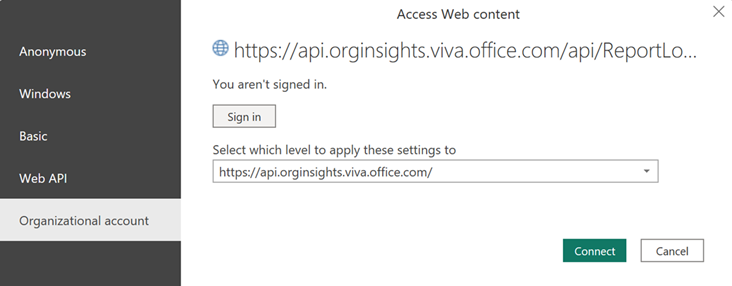
보고서 설정
관리자 효율성 보고서가 설정되고 Power BI의 Viva Insights 데이터로 채워지면 아래에 나열된 메시지가 표시된 대로 값을 매핑합니다.
| 값 | 프롬프트 |
|---|---|
| 개별 기여자 | 조직 내에서 사람을 관리하지 않는 개별 기여자로 직원을 식별하는 특성 값을 선택합니다. |
| 관리자 표시기 | Mgr 및 Mgr+와 같이 조직 내에서 사람을 관리하는 관리자를 식별하는 특성 값을 선택합니다. |
이 초기 프롬프트가 표시되면 모든 페이지의 오른쪽 위에 있는 설정을 선택하여 다음 매개 변수를 보고 변경할 수 있습니다.
| 설정 | 설명 |
|---|---|
| 보고서 기간 선택 | 보고서에서 데이터를 보려는 기간을 선택합니다. |
| 데이터를 그룹화할 속성 선택 | 모든 보고서에 표시된 기본 그룹화 기준 특성을 선택합니다. 언제든지 이 특성을 변경할 수 있으며, 모든 보고서 페이지에는 새 특성별로 그룹 값이 표시됩니다. |
| 옵션 보고서 필터 선택 | 보고서에서 직원을 필터링할 조직 특성 및 값을 선택합니다. |
| 제외 | 검사 상자를 사용하여 다음을 수행합니다.
|
| 보고서의 기본 언어 선택 – | 보고서의 언어를 변경합니다. |
이 보고서 정보
보고서에는 테마당 보고서 페이지 하나가 포함되어 있으며, 각 보고서 페이지에는 관련 비즈니스 질문이 있습니다. 다음 섹션에 포함되는 내용입니다.
- 각 테마에 속하는 보고서 페이지를 나열하고 포함된 데이터를 설명합니다.
- 보고서의 동작 추세 및 작업 수행 페이지를 설명합니다.
관리자 수용력
관리자가 직원에게 충분한 시간을 할애하나요?
그룹 및 커뮤니케이션 유형(모임, 이메일, 채팅 및 통화)으로 구분하여 관리자가 회사 사람들과 공동 작업하는 데 소요한 주간 평균 시간을 알아보세요. 또한 관리자가 조직의 다른 직원과 비교하여 직속 부하 직원과 함께 보낸 공동 작업 시간의 평균 비율을 봅니다.
코치
직원들이 관리자와 충분한 코칭 시간을 갖고 있나요?
그룹별로 부하 직원과 1:1 일정을 짜는 관리자의 행동을 분석합니다. 메트릭에는 부하 직원과 갖는 1:1 시간의 월평균 분 수, 관리자와 1:1 시간의 빈도가 다른 직원의 비율 및 평균 1:1 시간(매주, 매월 또는 분기별)의 빈도가 포함됩니다.
역량 강화
관리자는 직원의 자율성과 감독에 균형을 맞추고 있나요?
관리자가 모임에 공동 참석하고 이들을 직속 부하로 세세하게 관리하는 직원의 비율을 확인합니다. 또한 관리자가 모임에 공동 참석하고 직속 부하 직원과 1:1 모임에 소요한 주간 평균 시간도 확인할 수 있습니다.
서비스에
관리자는 얼마나 잘 연결되어 있으며 네트워크를 활용하여 직원을 위한 연결을 구축할 수 있나요?
전체 조직 인구와 비교하여 관리자의 내부 네트워크 크기 분포를 알아보고 회사에서 가장 연결성이 높은 직원 상위 25%에 속하는 관리자의 비율을 호출합니다. 또한 그룹별로 분류된 개별 기여자와 비교하여 관리자의 평균 내부 네트워크 크기를 봅니다.
모델
관리자가 좋은 일과 수명 균형 습관을 모델링하고 있나요?
정해진 근무 시간 외에 주당 5시간 이상 공동 작업을 하는 관리자의 비율을 불러내어 근무 시간 외 공동 작업에 소요되는 주당 평균 시간별 관리자 분포를 확인합니다. 또한 그룹별로 분류된 관리자 및 개인 기여자의 평균 근무 시간 외 공동 작업 시간의 차이를 확인할 수 있습니다.
행동 추세
어떻게 관리자의 행동이 발전하고 있나요?
코칭 및 권한 부여, 네트워크 연결 및 근무 시간 외 작업 습관에 대한 메트릭을 포함하여 관리자를 위한 주요 선행 지표 메트릭에 대한 추세를 이해합니다.
작업 수행
어떻게 관리자의 효율성을 개선해야 하나요?
관련 모범 사례 및 권장 사항과 각 영역에서 관리자가 개선하는 데 도움이 되는 방법에 대한 관련 문서 링크가 있는 기회 영역을 검토합니다.
용어집
용어집에서는 보고서 페이지에 사용되는 메트릭을 설명합니다.
Power BI 팁, FAQ 및 문제 해결
보고서 및 기타 Power BI 팁을 공유하거나, 문제를 해결하거나, FAQ를 검토하는 방법의 세부 정보를 알아보려면 Power BI 팁, FAQ 및 문제 해결을 참고하세요.